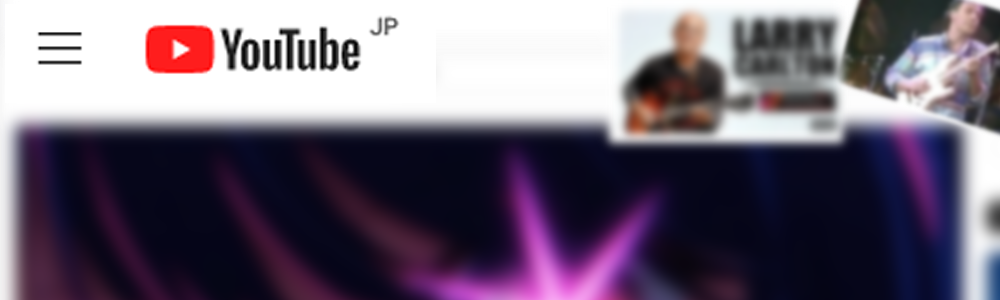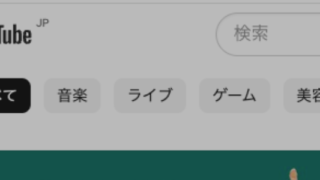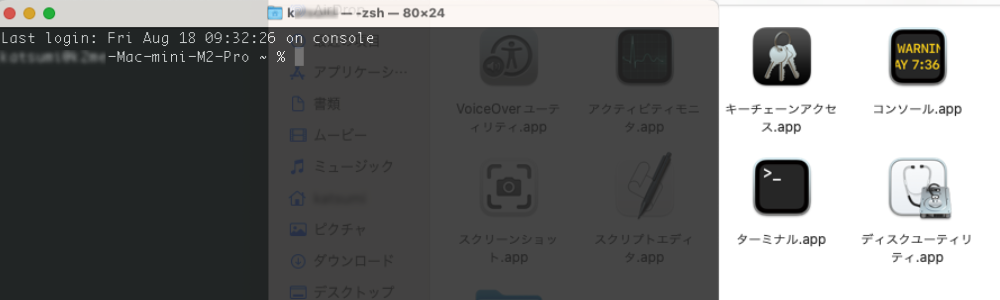YouTube動画のサムネイル
YouTubeの動画を埋め込みではなくリンクする場合、テキストリンクでは味気ないので動画の内容が人目でわかるサムネイルを使いたいですよね。しかし、それを実際に取得・利用するにはどうすれば良いのでしょうか。この記事は、その疑問に答えるためのガイドとなることを目指しています。
ステップバイステップガイド
YouTubeは、ユーザーがアップロードした動画に対して自動的に3つのサムネイルを生成します。これらのサムネイルは外部からアクセス可能で、特定のURLパターンを使用して取得することができます。
1. 動画IDの取得
YouTubeの動画URLから動画IDを取得する必要があります。
例えば、https://www.youtube.com/watch?v=VIDEO_ID の VIDEO_ID 部分です。
2. サムネイルURLのパターン
一度動画IDを取得すれば、次のようなURLパターンを使用してサムネイルを取得できます。
- スタートタイム:(120 x 90)
https://img.youtube.com/vi/VIDEO_ID/1.jpg
- 中間タイム:(120 x 90)
https://img.youtube.com/vi/VIDEO_ID/3.jpg
- 終了タイム:(120 x 90)
https://img.youtube.com/vi/VIDEO_ID/2.jpg
【例】 Idoleのビデオサムネイル画像(各タイムライン位置のデフォルトサムネイルサイズ)



- デフォルトサムネイル:(120 x 90)
https://img.youtube.com/vi/VIDEO_ID/default.jpg
- 中品質サムネイル:(320 x 180)
https://img.youtube.com/vi/VIDEO_ID/mqdefault.jpg
- 高品質サムネイル:(480 x 360)
https://img.youtube.com/vi/VIDEO_ID/hqdefault.jpg
- HQ動画サムネイル:(640 x 480)
https://img.youtube.com/vi/VIDEO_ID/sddefault.jpg
- FULLHDサムネイル (存在する場合):(1280 x 720)
https://img.youtube.com/vi/VIDEO_ID/maxresdefault.jpg
【例】 Idoleのビデオサムネイル画像(各解像度)





ブラウザでの確認
上記のURLパターンにある VIDEO_ID を実際の動画IDに置き換えて、ブラウザでアクセスすることでサムネイルを確認できます。
- YouTubeの動画には、外部からアクセス可能な複数のサムネイルが存在します。
- 動画IDを知っていれば、特定のURLパターンを使用してこれらのサムネイルを取得することができます。
サムネイルを商用利用する場合や大量に取得する場合、YouTubeの利用規約やAPIの制限に注意する必要があります。